Dopo aver descritto, nei precedenti articoli, le caratteristiche principali del motore di rendering Mental Ray, in questo articolo verranno analizzate le funzioni principali del sistema di analisi luminosa “Lighting Analysis” , introdotto esclusivamente nella versione 3dsMax Design. Obiettivo di quest’articolo, come anche nei precedenti, è la definizione degli aspetti da controllare nel software di simulazione analizzato, tali da ottenere una simulazione fotorealistica della luce fisicamente attendibile.
Prima di continuare vi raccomando di dare un’occhiata ai 3 articoli precedenti:
- La simulazione fotorealistica della luce con 3dsmaxDesign
- Simulazione fotorealistica della luce, introduzione a Mental Ray
- Simulazione fotorealistica della luce, la Global Illumination
L’aspetto fondamentale su cui si basa l’attendibilità di una analisi illuminotecnica qualitativa e quantitativa in 3dsMax Design è il rispetto di un work flow fisicamente corretto. Questo significa che tutti gli strumenti messi a disposizione da 3dsMax Design devono essere utilizzati mantenendo prioritario l’aspetto fisico dei parametri che li caratterizzano:
- fonti luminose naturali ,cielo e sole fisico;
- fonti luminose artificiali ;
- Materiali ;
- Esposizione fotografica;
- Motore di rendering Mental Ray;
Ognuno di questi strumenti è caratterizzato da parametri che, se utilizzati in modo non fisicamente corretto possono fuorviare il risultato, rendendo del tutto vano tutto il processo di analisi falsificando il risultato finale, da un punto di vista illuminotecnico.
Il Lighting Analysis è un modulo che fornisce sia gli strumenti necessari all’ottenimento dell’output per una analisi quantitativa di una data condizione luminosa, e sia un vero e proprio assistente che guida l’operatore nelle scelte necessarie per seguire un work flow fisicamente corretto, e avverte l’operatore ogni qual volta vi siano oggetti o impostazioni non conformi ad un work flow adatto ad una analisi luminosa.
Quindi iniziamo la descrizione di questo modulo partendo proprio dal “Lighting Analysis Assistant” ovvero l’assistente dell’analisi luminosa, che si trova sul menù principale a tendina alla voce “Lighting Analysis” .
Una volta richiamato dal menù principale il Lighting analysis assistant propone una finestra di dialogo che comprende 4 sezioni , ognuna delle quali dedicata ad aspetti diversi.
La prima sezione “general” informa l’utente quali sono le prime condizioni necessarie per ottenere una corretta analisi luminosa, racchiuse nel riquadro “Validate Rendering Settings” ovvero :
- l’attivazione del Final Gather , l’algoritmo di calcolo utilizzato da Mental Ray per gestire l’illuminazione indiretta, descritto nel precedente articolo ;
- l’attivazione del Raytrace;
- L’utilizzo del Frame Buffer a 32 bit per consentire l’inserimento dei dati di illuminamento o luminanza nell’ Overlay Image;
Qualora una di queste condizioni non fosse corretta, verrebbe sottolineata in grassetto per informare l’operatore e consentire l’adeguata correzione.
Nella parte inferiore di questa sezione è posizionata una scala graduata in falsi colori dal blu al rosso e i campi di valori minimo e massimo in lux (nel caso in cui volessimo ottenere valori di illuminamento) per determinare il range di analisi, in base ai dati della condizione luminosa in esame, e la possibilità di optare per un scala lineare o logaritmica.
Nella seconda sezione “Lighting” , vengono analizzate le fonti luminose presenti in scena, sia naturali come il sole e il cielo fisico, che artificiali come le Photometric Light.
Nel riquadro “Daylight” sono racchiuse le informazioni delle fonti luminose naturali contenute nel Daylight System , ovvero mrSun e mrSky , e i dati che caratterizzano la condizione di luce naturale analizzata come la posizione geografica la data e l’ora.
Sia le fonti luminose naturali che artificiali verranno descritte in un articolo a loro dedicato, quindi non ci dilungheremo oltre, però è doveroso precisare che è consentito utilizzare unicamente il mrSun e il mrSky e le Photometric Light (le luci fotometriche SKY Portal non sono vietate ma necessitano di un approfondimento particolare che tratteremo nel prossimo articolo).
Nel riquadro “Validate Sun/Sky settings” vi sono descritte il tipo di Sun e Sky e il modello di cielo fisico utilizzato , in questo caso il CIE Sky. Qualora una di queste condizioni non fosse ritenuta corretta dal lighting Analysis verrebbe evidenziata in modo da informare l’operatore.
L’ultimo riquadro “Artificial Light” gestisce le fonti luminose artificiali, e indica prima di tutto quali siano consentite utilizzare e quindi le Photometric Light e quali tipo di ombre , ovvero le Ray traced Shadow.
Se dovessero essere presenti fonti luminose errate (quindi non fotometriche o con un modello di ombre diverso dalle Ray traced) verrebbe visualizzato il numero nel riquadro a fianco alla dicitura “Total Lights with invalid settings” e con la freccia a fianco è possibile selezionarle direttamente , per consentire una veloce correzione.
E’ oltretutto possibile creare fonti luminose corrette direttamente da questa finestra cliccando sopra ad uno dei due pulsanti posizionati alla fine di questa sezione “Create Valid Photometric Lights”.
Il riquadro “Materials” indica quali e quanti materiali siano non conformi alle prescrizioni date per una adeguata analisi, ovvero sono consentiti unicamente i materiali “Arch & Design” e i materiali da loro derivati, compatibili con Mental Ray e considerati fisicamente corretti.
A questo proposito è bene precisare che sia per quanto riguarda i materiali ,le fonti luminose e tutti gli altri aspetti che costituiscono una scena , anche se ritenute fisicamente corrette e idonee dal lighting analysis, sono comunque determinate e regolate da un numero molto elevato di parametri che se non utilizzati in modo fisicamente corretto possono comunque falsare o influenzare in modo non corretto il risultato finale, come ad esempio una errata influenza dei vetri di una apertura in una stanza (il valore di trasmittanza di una superficie vetrata è un parametro che influenza fortemente la penetrazione di luce naturale) , o una errata valutazione della riflettanza di un materiale dominante.
Le conoscenze e le capacità dell’operatore di gestire al meglio questi ed altri aspetti sono determinanti per garantire le condizioni ottimali di una accurata e corretta analisi luminosa.
L’ultima sezione denominata “Analysis Output” , come si può facilmente intuire dal nome, racchiude tutte le impostazioni e le informazioni utili per generare il materiale di output per una analisi quantitativa di una determinata condizione luminosa a partire dalla creazione del “Light Meter”.
Il Light Meter è uno strumento (appartiene alla categoria degli Helpers in 3dsMax) che consente di creare una griglia di punti , sui quali verranno calcolati i valori di illuminamento in lux. È possibile posizionarlo a qualunque quota (in questo caso per comodità è stato posizionato al livello del pavimento) ed è consentito creare più Light Meter posti ad esempio sulle pareti o sul soffitto.
Una volta creato e selezionato è possibile determinarne le dimensioni, e la densità della griglia in base al numero di segmenti orizzontali e verticali. È possibile visualizzare solo i dati oppure anche un piano in falsi colori determinato dalla scala impostata nella sezione iniziale.
È possibile determinare i valori di illuminamento totali (somma della componente diretta e indiretta), oppure della sola componente diretta o indiretta, e i valori del Fattore di luce diurna.
L’immagine che segue illustra la sezione Analysis Output dove prima di tutto è possibile creare o selezionare un Light Meter.
Inoltre è possibile esportare i dati calcolati in un file CSV visualizzabile in Excel con il tasto “Batch Export Light Meter Data to File”, oppure selezionando la griglia, attraverso il tasto apposito in modifica proprietà Export to csv.
L’ultima tendina è dedicata al materiale di output vero e proprio , l’immagine Overlay, ovvero il rendering foto-realistico con i dati di illuminamento o luminanza sovrascritti sull’immagine stessa ,calcolati attraverso il light meter, e per crearla basta cliccare sopra il pulsante “create Image Overlay Render Effect”
Nella prima finestra vi sono le informazioni di come i dati verranno visualizzati nell’Overlay image e per determinare queste condizioni è sufficiente cliccare sul tasto Edit.
L’immagine Overlay viene gestito da 3dsMax come un effetto di rendering e come tale verà visualizzato nella tendina “Environment and Effects” .
Nella sezione Effects è già presente l’effetto creato dal lighting assistant e al suo interno è possibile determinare il tipo di dati da visualizzare, illuminamento o luminanza, la scala con il valore minimo e massimo e il modello di scala logaritmica o lineare.
Nel display Options è possibile scegliere quali dati visualizzare e come posizionarli, ovvero è possibile inserire oltre che i dati di illuminamento o luminanza anche i dati relativi al nome della camera oppure i dati del daylight
I dati di illuminamento o luminanza possono essere posizionati sul piano del light meter come nell’immagine seguente
Oppure è possibile spalmare i dati su tutta l’immagine, ma in questo caso i valori devono essere interpretati come se fossero tracciati dal punto di osservazione o dalla fotocamera e quindi andranno letti tridimensionalmente.
E’ oltretutto possibile generare un’immagine in falsi colori utilizzando un diverso sistema di esposizione , ovvero il “Pseudo Color Exposure Control”
Queste tre immagini e la tabella di dati esportabile in Excel ,costituiscono il materiale della simulazione quantitativa realizzabile in 3dsMax Design con il lighting analysis, Mental Ray e soprattutto attraverso il rispetto di un work flow fisicamente corretto.
In questo video ufficiale Autodesk troverete maggiori dettagli in merito a cose spiegate fin ora e anticipazione di altre funzionalità di 3dsmax design che verranno approfondite nei prossimi articoli.
Nei prossimi articoli verranno affrontati gli aspetti legati alle fonti luminose naturali e artificiali.
alla prossima dunque!



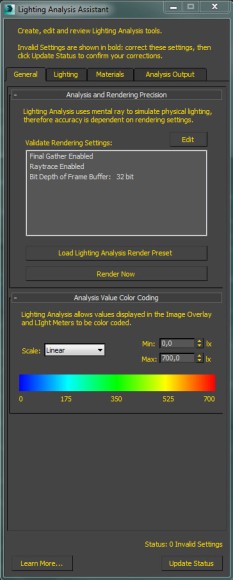
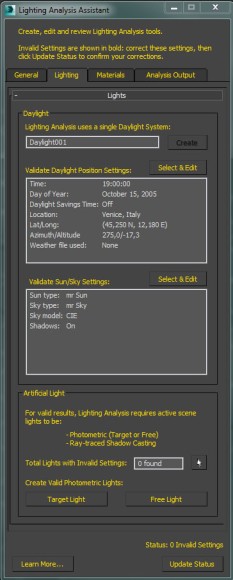
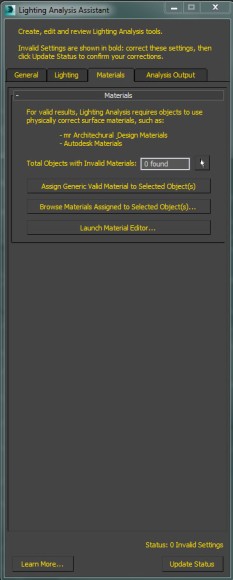


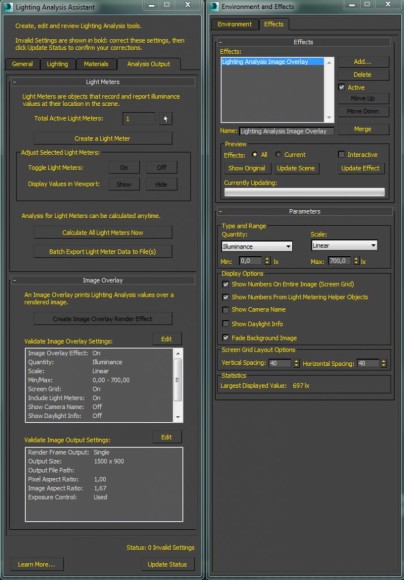

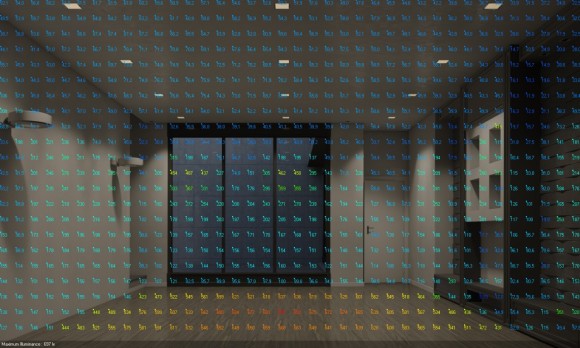
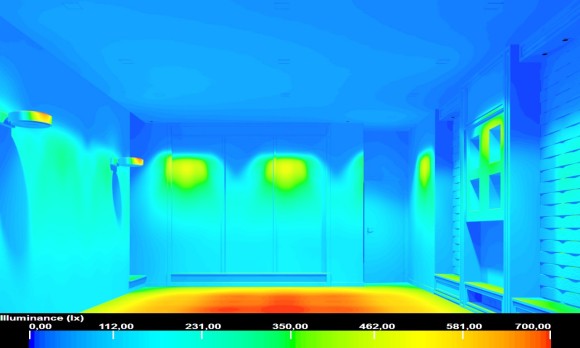
Ciao, vi è possibile mettere in download la scena, anche semplificata, per eseguire il tutorial? grazie
Salve Lele, purtroppo non è possibile esaudire la tua richiesta, ma puoi seguire le indicazioni dell’articolo in qualsiasi scena anche la più semplice.
Ma i parametri della “camera” (shutter speed, ISO, F-number) influenzano la resa luminosa? Come vengono considerati affinchè non rendano la resa meno fotometricamente attendibile?
E’ possibile realizzare o riuscire ad ottenere risultati corretti anche con Vray? O la mancanza di materiali preimpostati come quelli di Mental Ray non consente di ottenere risultati veritieri?
Anticipatamente ringrazio
Salve Stefano, l’impostazione dell’esposizione fotografica non influenza in alcun modo i risultati da un punto di vista quantitativo, ovvero i valori di illuminamento o luminanza sia per quanto riguarda la griglia di punti che ovviamente i falsi colori.
Ovviamente influenzano il risultato del rendering , quindi solo sotto l’aspetto dell’analisi qualitativa , ed è uno dei fattori fondamentali da tenere in considerazione perchè appunto possono forviare il risultato.
L’esposizione fotografica deve essere parametrata in modo tale da avvicinarsi il più possibile all’interpretazione dell’occhio umano , ponendo in assoluto secondo piano il fattore artistico, e naturalmente alle specifiche progettuali.
Per quanto riguarda v-ray (ma lo stesso discorso vale per altri motori di render) non è una questione di materiali “preimpostati” , ma la possibilità di poter perseguire un determinato work flow , che attualmente è ad appannaggio del solo mental ray , come detto nell’articolo , il lighting analysis non consente l’utilizzo di altri motori di render .
Il work flow non è legato solo ed unicamente a determinate features (come ad esempio il modello Perez di Sky) , ma anche e soprattutto al modo in cui determinati algoritmi di calcolo vengono utilizzati.
Il lungo lavoro di verifica e analisi che è stato effettuato su Mental Ray , dovrebbe essere perseguito per altri motori di render, fra cui v-ray, per poter dare un giudizio fondato su considerazioni oggettive, ed allo stato attuale personalmente non sono in grado nè di affermarne l’attendibilità , nè tanto meno l’inattendibilità.
Detto questo non escludo la possibilità di approfondire il tema in futuro (non molto lontano), anzi la ricerca ,la sperimentazione e il confronto su altri fronti è a mio modo di vedere doveroso e assolutamente stimolante, e se dovessimo ottenere risultati attendibili al pari del sistema fin ora descritto saremo ben lieti di pubblicarne i risultati.